ChkDsk s'exécute automatiquement à chaque démarrage sous Windows 11/10
L' utilitaire de vérification de disque(Check Disk Utility) ou Chkdsk.exe dans Windows 11/10/8/7 est utilisé pour vérifier les erreurs dans le support de disque et dans le système de fichiers. Si vous rencontrez des problèmes allant des écrans bleus à l'incapacité d'ouvrir, d'enregistrer des fichiers ou des dossiers, vous devez exécuter chkdsk.exe.
Check Disk peut s'exécuter automatiquement, dans le cas d'un arrêt brutal ou s'il trouve que le système de fichiers est "sale". Il peut arriver que vous constatiez que cet utilitaire de vérification de disque(Check Disk Utility) s'exécute automatiquement à chaque démarrage de Windows . Vous avez peut-être planifié son exécution ou votre Windows a peut-être décidé de planifier son exécution. Mais au lieu de s'exécuter une seule fois, il continue de s'exécuter à chaque démarrage de votre ordinateur Windows .
Check Disk s'exécute automatiquement à chaque démarrage
Si votre outil Check Disk ou chkdsk dans Windows s'exécute à chaque démarrage, voici quelques choses que vous voudrez peut-être essayer pour annuler l'opération ChkDsk :
- Laissez-le fonctionner une fois complètement
- Modifier le registre Windows
- Annulez ChkDsk à l'aide de l'invite de commande.
Voyons ces étapes en détail.
1] Laissez-le fonctionner une fois complètement
L'exécution de ce processus indique que vous avez un problème sur votre disque dur et que votre ordinateur essaie de le résoudre. Par conséquent, vous devez le laisser s'exécuter une fois complètement au lieu de l'interrompre.
2] Modifier le registre Windows
Il existe un fichier de registre(Registry) que vous devez modifier pour résoudre ce problème. Pour cela, procédez comme suit :
- Appuyez sur Win+R pour ouvrir l'invite Exécuter.
- Tapez regedit et appuyez sur le bouton Entrée .(Enter )
- Cliquez sur l' option Oui(Yes ) pour ouvrir l'Éditeur du Registre.
- Accédez à ce chemin :
HKEY_LOCAL_MACHINESYSTEMCurrentControlSetControlSession Manager - Double-cliquez sur la valeur de chaîne BootExecute .
- Modifiez les données de valeur(Value) de autocheck autochk * /. pour vérifier automatiquement autochk *.
- Cliquez sur le bouton OK .
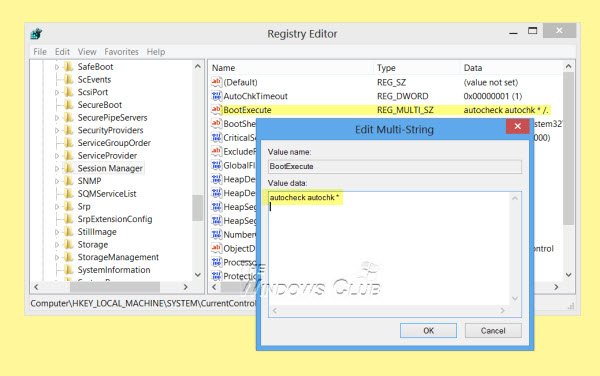
Si cela fonctionne très bien pour vous, sinon essayez l'étape suivante.
3] Annuler ChkDsk(Cancel ChkDsk) à l' aide de l'invite de commande(Command Prompt)
Ouvrez une fenêtre d'invite de commande, tapez ce qui suit et appuyez sur Entrée :
fsutil dirty query g:
Cette commande interrogera le lecteur et vous dira plus que probablement qu'il est sale.
Ensuite, exécutez la commande suivante :
CHKNTFS /X G:
Le X indique à Windows de ne PAS(NOT) vérifier ce lecteur particulier (G) lors du prochain redémarrage.
À ce moment, redémarrez manuellement votre ordinateur, il ne devrait pas exécuter Chkdsk maintenant, mais vous amènera directement à Windows .
Une fois Windows complètement chargé, ouvrez une autre invite de commande et exécutez la commande suivante :
Chkdsk /f /r g:
Cela devrait vous guider à travers cinq étapes de l'analyse et désactivera ce bit sale. Enfin, tapez ce qui suit et appuyez sur Entrée :
fsutil dirty query g:
Windows confirmera que le bit sale n'est pas défini sur ce lecteur.
Vous pouvez exécuter la commande chkdsk /r ou la commande chkdsk /f pour rechercher des erreurs sur un disque dur.
J'espère que cela t'aides.
Si vous avez besoin de plus d'entrées, vous pouvez toujours consulter les fichiers journaux de ChkDsk(ChkDsk log files) .
Pourquoi mon ordinateur effectue-t-il une vérification du disque à chaque démarrage ?
Si votre ordinateur exécute une vérification du disque à chaque démarrage, cela implique des problèmes sur votre disque dur. Lorsque votre ordinateur détecte des problèmes internes, il exécute automatiquement le processus de vérification du disque pour éliminer le problème.
Comment puis-je empêcher chkdsk de s'exécuter au démarrage de Windows 11/10 ?
Vous pouvez faire plusieurs choses pour empêcher chkdsk de s'exécuter au démarrage de Windows 11/10 . Par exemple, vous pouvez terminer l'analyse, modifier un fichier de registre nommé BootExecute , etc. D'autre part, vous pouvez également annuler ChkDsk à l' aide de l'invite(Command Prompt) de commande.
Lectures associées :(Related reads:)
- Comment réduire le temps de compte à rebours de ChkDsk(How to reduce ChkDsk countdown time)
- Check Disk ne s'exécutera pas au démarrage sous Windows
- ChkDsk est bloqué ou se bloque(ChkDsk is stuck or hangs) .
Related posts
ChkDsk coincé en particulier % or hangs à un moment donné dans Windows 11/10
ChkDsk Command Line Options, Switches, Parameters à Windows 10
Comment réduire le compte à rebours ChkDsk dans Windows 10
Comment afficher Details pane dans File Explorer en Windows 10
Comment utiliser des outils intégrés Charmap and Eudcedit de Windows 10
Adjust VOTRE Monitor pour le meilleur screen resolution à Windows 10
Comment créer un Radar Chart dans Windows 11/10
Comment échanger des disques durs dans Windows 10 avec Hot Swap
Comment tester Webcam dans Windows 11/10? Est-ce que ça marche?
Convert AVCHD à MP4 en utilisant ces convertisseurs gratuits pour Windows 10
Fix Crypt32.dll introuvable ou manquante erreur dans Windows 11/10
Mail and Calendar app freezes, se bloque ou ne fonctionne pas dans Windows 11/10
Fix Bluetooth retard sonore dans Windows 10
Fix de Windows 10 Black Screen de Death problèmes; Stuck sur Black Screen
Comment vérifier l'Shutdown and Startup Log dans Windows 10
Set or Change Default Media Player en Windows 11/10
HDMI playback DISPOSITIF NON VOIR DANS Windows 10
Best gratuit ISO Mounter software pour Windows 10
Comment ouvrir System Properties dans Windows 10 Control Panel
PDF text disparaît lors de l'édition ou de la sauvegarde de fichier dans Windows 10
